오토캐드 무료체험판 이용 방법 및 다운로드(최신)
오토캐드 무료체험판을 이용하여 최신 기능을 경험하고, 다운로드하는 방법을 자세히 알아보고자 하시는군요? 이 포스트에서는 오토캐드 무료체험판 다운로드부터 설치까지, 그리고 체험판 이용에 대한 궁금증까지 속 시원하게 해결해 드리겠습니다! 자, 함께 떠나볼까요?
1, 오토캐드 무료체험판: 30일간의 특별한 경험
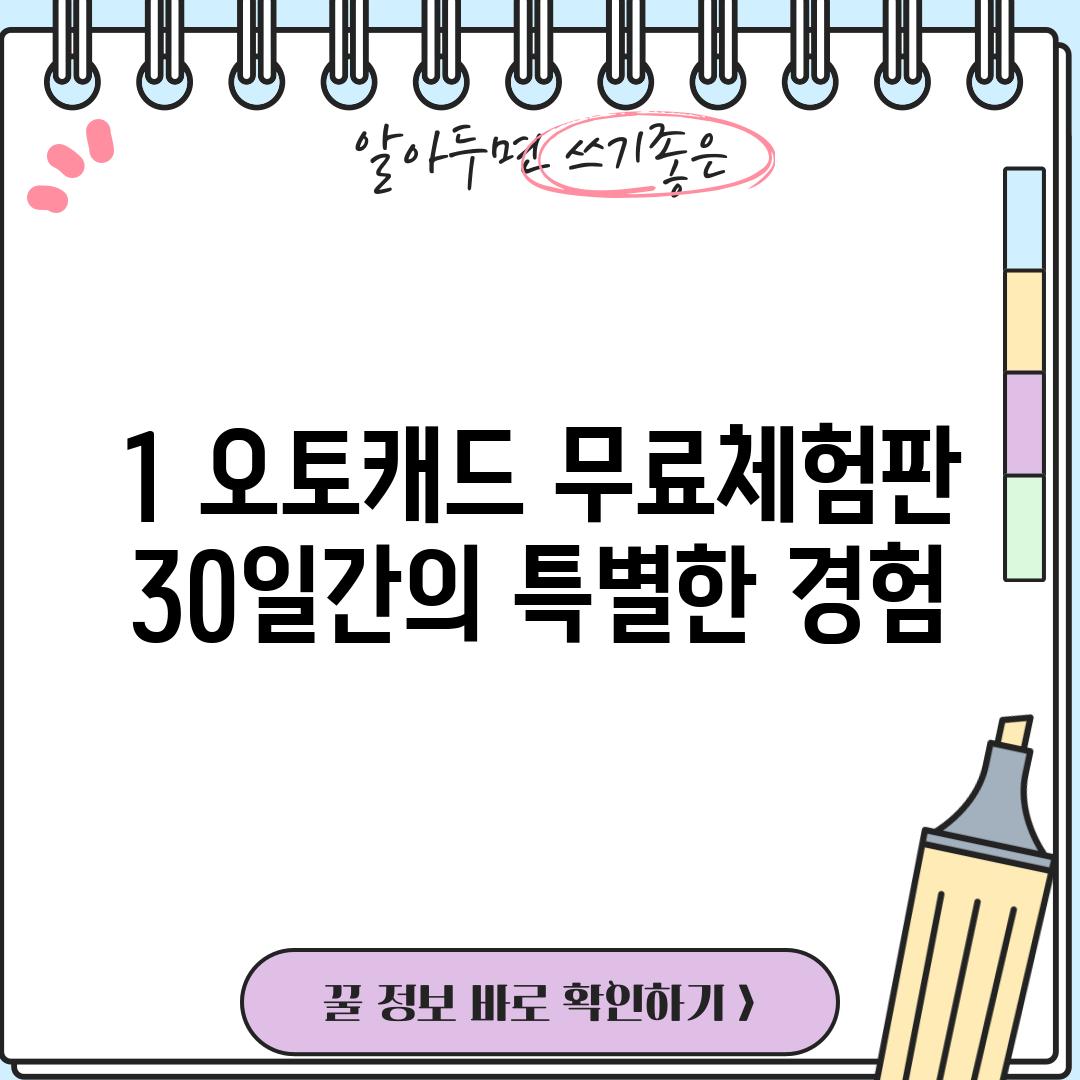
오토캐드 무료체험판은 30일 동안 Autodesk의 강력한 CAD 소프트웨어를 무료로 사용해 볼 수 있는 절호의 기회를 제공합니다. 최신 기능들을 마음껏 활용하며, 직접 경험함으로써 오토캐드가 자신에게 적합한지 판단할 수 있어요. 마치 30일간의 럭셔리한 시승 행사에 참여하는 것과 같다고 생각하시면 됩니다! 이 기간 동안 프로그램의 모든 기능을 제약 없이 사용할 수 있지만, 무료 체험 기간이 끝나면 구독 방식으로 유료 결제를 해야 합니다.
| 기능 | 설명 | 체험판 사용 가능 여부 |
|---|---|---|
| 2D/3D 도면 작성 | 다양한 형태의 도면을 자유롭게 제작할 수 있습니다. | 가능 |
| 다양한 도구 및 명령어 | 300개가 넘는 강력한 도구와 명령어를 제공합니다. | 가능 |
| 클라우드 연동 | 팀 프로젝트를 위한 클라우드와의 연동 기능을 지원합니다. | 가능 |
| 고급 편집 기능 | 복잡한 도면도 손쉽게 편집하고 관리할 수 있도록 고급 편집 기능 또한 제공합니다. | 가능 |
2, 오토캐드 구독 방식과 비용: 현명한 선택을 위한 안내

오토캐드는 현재 영구 라이선스를 제공하지 않고, 월별 또는 연별 구독 방식으로만 이용할 수 있습니다. 연간 구독은 월별 구독보다 저렴하지만, 헬스장 회원권과 마찬가지로 결제 후 사용하지 않으면 돈이 아까워질 수 있다는 점을 명심해야 합니다. 무료 체험 기간을 활용하여 자신에게 맞는지 충분히 확인하는 것이 현명한 선택입니다.
| 구독 방식 | 비용 (예시) | 장점 | 단점 |
|---|---|---|---|
| 월별 구독 | 약 29만 원 | 유연성이 높고, 필요할 때만 사용 가능합니다. | 총 비용이 연간 구독보다 비쌉니다. |
| 연별 구독 | 약 235만 원 | 월별 구독보다 저렴합니다. | 계약 기간 동안 지속적인 비용 발생이 있습니다. |
3, 오토캐드 무료체험판 다운로드 및 설치: 단계별 가이드

오토캐드 무료 체험판을 다운로드하고 설치하는 것은 생각보다 간단합니다. 하지만, 처음 접하는 분들에게는 조금 어려울 수도 있으니, 아래 단계별 가이드를 따라 차근차근 진행해 보세요. 막히는 부분이 있다면, 주저 말고 다시 한번 읽어보세요!

1단계: 오토데스크 계정 생성 또는 로그인: 먼저, 오토데스크 웹사이트에 접속하여 기존 계정으로 로그인하거나, 새로운 계정을 생성합니다. 계정 생성 시에는 이메일 주소와 비밀번호를 정확하게 입력해야 합니다. 잊어버리지 않도록 안전한 곳에 기록해두시는 것을 추천드립니다!
2단계: 오토캐드 무료 체험판 선택: 로그인 후, '무료 체험판' 또는 '체험판 다운로드'와 같은 버튼을 클릭합니다. 여러 제품이 표시되니, "AutoCAD"를 선택하세요.
3단계: 설문조사 작성 및 제품 선택: 체험판 다운로드 전, 간단한 설문조사를 진행해야 합니다. 사용 목적 등을 선택하고 다음 단계로 넘어가세요. 회사명 등은 실제 정보가 아니어도 괜찮습니다. 😁
4단계: 다운로드 및 설치: 설문조사가 완료되면, 오토캐드 설치 파일이 다운로드됩니다. 파일을 실행하여 화면의 지시에 따라 설치를 진행하면 됩니다. 설치 과정에서 추가적인 확인이 필요할 수 있으니, 차분하게 따라 하세요.
4, 오토캐드 무료체험판 활용 팁: 최대한 활용하기
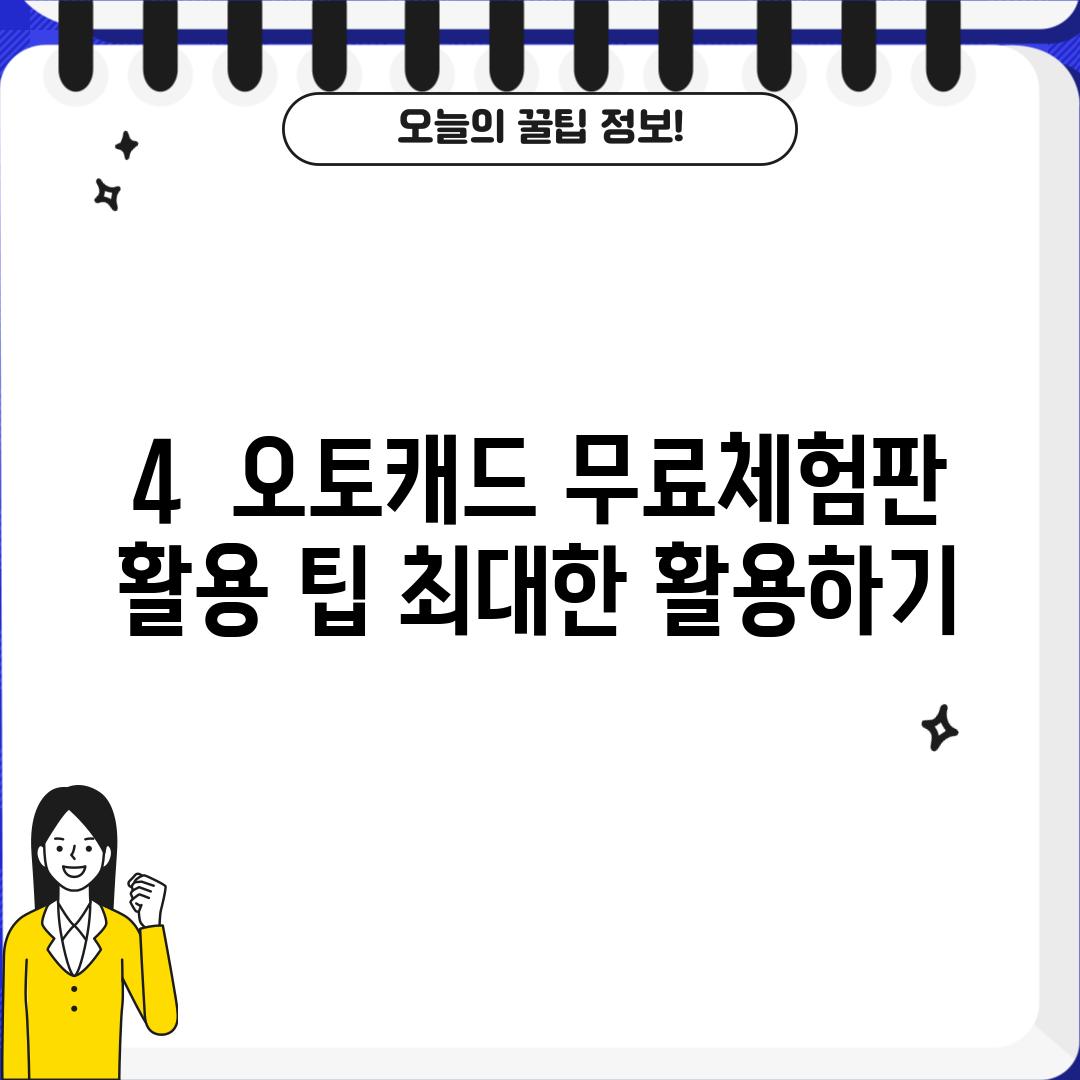
무료 체험 기간 동안 오토캐드의 기능을 최대한 활용하는 것이 중요합니다. 다음 팁을 참고하여 효율적이고 의미있는 체험을 하세요.
- 튜토리얼 활용: 오토데스크에서 제공하는 다양한 튜토리얼을 활용하여 기본 기능부터 고급 기능까지 익혀보세요.
- 샘플 파일 활용: 샘플 파일을 다운로드하여 직접 편집하고 수정하며 기능을 익히는 것을 추천드립니다.
- 실제 프로젝트 적용: 가능하다면, 실제 프로젝트에 적용해보며 오토캐드의 실용성을 경험하세요.
5, 지금 바로 오토캐드 무료체험판을 경험해보세요!

이제 오토캐드 무료체험판 다운로드 및 이용 방법에 대해 자세히 알아보았습니다. 30일간의 무료 체험 기간 동안 오토캐드의 강력한 기능을 직접 경험하고 자신에게 맞는지 알아보세요. 망설이지 마시고 지금 바로 다운로드하여 새로운 설계의 세계를 경험해 보세요!
자주 묻는 질문과 답변
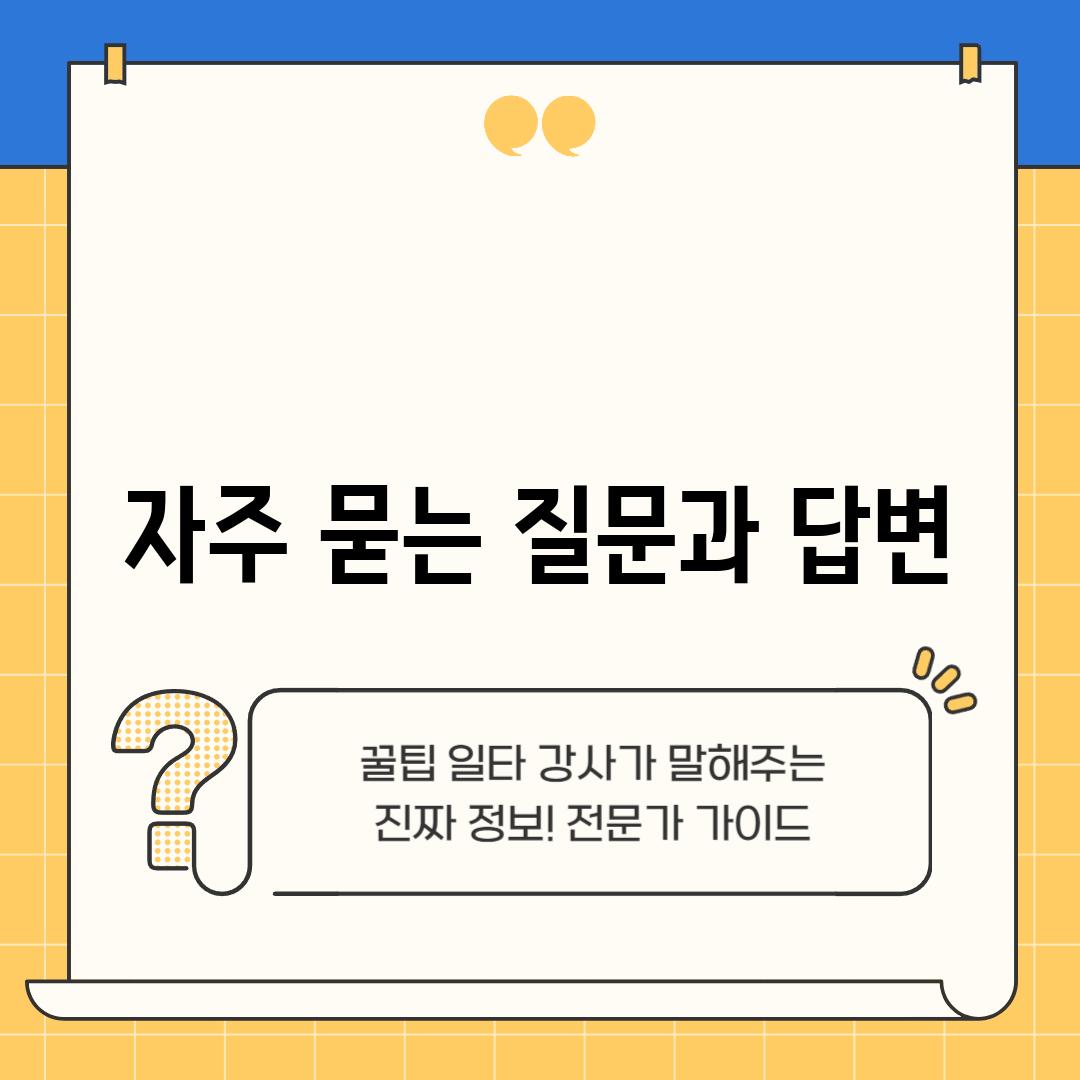
질문1: 오토캐드 무료체험판 다운로드 후, 설치 과정에서 문제가 발생하면 어떻게 해야 하나요?
답변1: 오토데스크 공식 웹사이트의 고객 지원 센터를 통해 문의하거나, 자주 묻는 질문(FAQ) 게시판을 확인해 보세요. 문제 해결에 필요한 정보를 찾을 수 있을 것입니다. 만약 더 자세한 도움이 필요하다면, 오토데스크 고객 지원팀에 직접 연락하는 것을 추천드립니다.
질문2: 무료체험판 기간이 만료되면 어떻게 되나요?
답변2: 무료 체험 기간이 만료되면, 더 이상 오토캐드를 사용할 수 없습니다. 계속 사용하려면, 유료 구독을 신청해야 합니다. 연간 구독과 월간 구독 중 자신에게 맞는 결제 방식을 선택하세요.
질문3: 오토캐드 무료체험판은 어떤 운영체제에서 사용 가능한가요?
답변3: 오토데스크 웹사이트에서 지원되는 운영체제 목록을 알아보세요. 일반적으로 Windows, macOS 등 다양한 운영체제를 지원합니다. 자신의 컴퓨터가 요구 사양을 충족하는지 확인하는 것을 잊지 마세요!
질문4: 오토캐드 무료체험판을 사용하는데 필요한 사양은 무엇인가요?
답변4: 오토캐드 공식 웹사이트에서 시스템 요구 사항을 확인하시는 것이 가장 정확합니다. 일반적으로 최신 CPU, 충분한 RAM, 그리고 넉넉한 하드디스크 공간이 필요합니다.
질문5: 무료체험판 사용 후 구독을 해지하고 싶다면 어떻게 해야 하나요?
답변5: 오토데스크 계정 관리 페이지에서 구독 정보를 확인하고 구독을 해지할 수 있습니다. 구독 해지 방법은 오토데스크 웹사이트에 자세히 안내되어 있습니다. 구독 해지 절차와 관련된 질문이 있다면 오토데스크 고객 지원팀에 문의하는 것이 좋습니다.
오토캐드 무료체험판 다운로드 및 사용방법 2024 최신 가이드
오토캐드 무료체험판 다운로드 및 사용방법 2024 최신 가이드
오토캐드 무료체험판 다운로드 및 사용방법 2024 최신 가이드